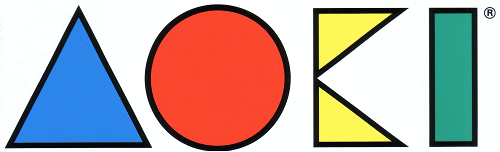スクール講習終了後のブログ投稿手順
- インストラクターの皆さんには、講習終了後に簡単な内容を、写真と共に投稿をお願いします。
- インストラクターフォーラムには、詳しい講習の結果を投稿していただけないでしょうか。
- 受講生からコメントが寄せられたときは、返信コメントをお願いします。
▼投稿の方法
- ログインした後、トップページに表示されている最上部黒色のバー「新規」にカーソルをあて、「投稿」をクリックしてください。
- 「新規投稿を追加」ページが表示されます。
- 右側にある画面スクロールバーを、下部に移動させます。
- 画面下部のエディター欄の「ブロックエディッターに切り替え」をクリックします。
- 投稿画面に、タイトルと2~3行で本文を書き込んで下さい。
※タイトルには、日付とコース名(共に半角で、例 SBD)と開催場所を入れてください。
※写真を掲載する場合は、次項目【画像挿入の方法】をご参照ください。
※アイキャッチ画像はメイン画像になりますので入れて下さい。 - 掲載した写真を選択し、右側のメニューの「投稿」をクリックしてください。
- 右側のメニューのスクロールバーを下に移動させ、「クリックで拡大」を「オン」にします。
※デフォルトはオフ設定です。オフは白色で、オンになると青色になります。 - 右上の青い「公開」ボタンをクリックします。
- 数秒後に、投稿がトップページに表示されます。
▼画像挿入の方法
- 写真を掲載するときは前項目【投稿の方法】の3.のあと、左上側のアイコン「メディアの追加」をクリックします。
- 「メディアの挿入」の画面が開きますので、「ファイルをアップロード」を選んで下さい。
- 「ファイルを選択」ボタンをクリックします。
- 自分のコンピュータ内のファイルが表示されます。
※写真は、640×480ドットピッチのサイズでお願いします。 - 掲載する画像を複数選択し、「開く」ボタンをクリックして下さい。
- チェックマークがついて、画像が表示されます。
- 次に、左上の「ギャラリーを作成」ボタンをクリックします。
- 挿入する画像を確認して、右下の青い「ギャラリーを作成」ボタンをクリックします。
- 再度確認して、右下の青い「ギャラリーの挿入」ボタンを押します。
- 「ギャラリーを編集」の「ギャラリーの設定」で以下のように変更して「ギャラリーを更新」ボタンをクリックします。
リンク先 : メディアファイル
カラム : 3 or 4 or 5・・・(写真の1行あたりの枚数)
ランダム : チェックしない
サイズ : 中
▼投稿後に修正する方法
- ログインして、修正したい投稿の下部に青字で表示されている「EDIT」をクリックする。
- 修正後に右上に表示されている青い「更新」ボタンをクリックする。